קווי רשת עוזרים לתת לך רמזים חזותיים בעת עיצוב ב- PowerPoint.
קווי הרשת האופקיים האנכיים המוגדרים כברירת מחדל הם רשת של ריבועים ברוחב אינץ'. לא ניתן לשנות גודל רשת זה. באפשרותך לשנות את המרווח בין הנקודות שמרכיבים כל קו רשת באמצעות האפשרות מרווח . הגדרה זו מאפשרת לך להתאים את מידת הדיוק של יישור האובייקט.
הפעלת אפשרויות ההצמדה
-
בחר תצוגה ברצועת הכלים, ובקבוצה הצג , בחר את מפעיל תיבת הדו-שיח.
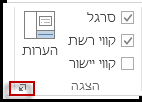
תיבת הדו-שיח רשת וקווי יישור מופיעה.
-
כדי למקם צורות או אובייקטים בהצטלבות הקרובה ביותר ברשת, תחת הצמד אל, סמן את התיבה הצמד אובייקטים לרשת.
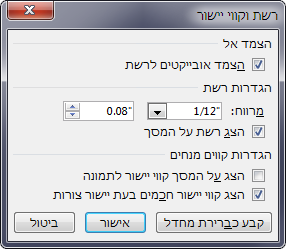
-
כדי לראות את הרשת על המסך, תחת הגדרות רשת, סמן את התיבה הצג רשת על המסך.
כדי לשנות את יחידות המידה ב- PowerPoint, ראה שינוי יחידות הסרגל מ-אינצ'ים לסנטימטרים.
ביטול אפשרויות ההצמדה
-
בחר תצוגה, ובקבוצה הצג, בחר את מפעיל תיבת הדו-שיח

תיבת הדו-שיח רשת וקווי יישור מופיעה.
-
נקה את התיבה הצמד אובייקטים לרשת .
הפוך הגדרות אלה לברירת המחדל עבור כל המצגות
אם ברצונך שההגדרות הנוכחיות בתיבת הדו-שיח רשת וקווי יישור יהיו הגדרות ברירת המחדל עבור כל המצגות שאתה פותח, בחר קבע כברירת מחדל.
עצות אודות רשתות וקווי יישור
-
כדי לעקוף באופן זמני את אפשרויות ההצמדה, החזק את מקש Alt לחוץ בעת גרירת אובייקט בשקופית.
-
כדי להציג קווי יישור לתמונה על-גבי המסך, תחת הגדרות קווי יישור, סמן את התיבה הצג על המסך קווי יישור לתמונה.
קווי יישור לציור הם זוג קווים מנחים מנוקדים, קו אנכי אחד ואופקי אחד, שמצטלבים במרכז השקופית. כאשר קווי יישור לציור מופעלים, אובייקטים יוצמדו לקווים אלה כאשר הם נגררים בתוך סף של כמה פיקסלים.
-
כאשר האפשרות הצג קווי יישור חכמים ... מופעלת, קווי יישור מופיעים כדי לסייע לך ביישור וריווח של אובייקט אחד ביחס לאחרים.
-
אם התיבה הצמד אובייקטים לרשת מסומנת , באפשרותך לצייר בקווים ישרים בעת ציור צורה חופשית

למידע נוסף
הפעלה או ביטול של הצמד לרשת
-
בחר הצג >קווי >הצמד לרשת.
הפעלה או ביטול של קווי יישור דינאמיים
-
בחר הצג >מדריכים > קווי יישור דינאמיים.
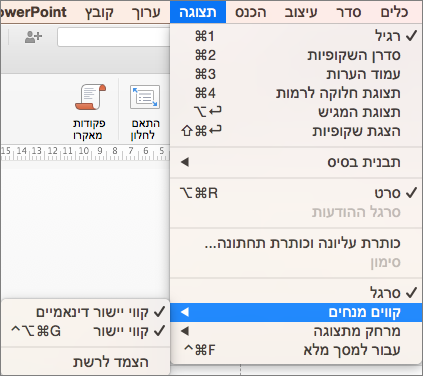
עצה: כדי לשלוט באופן מדויק במיקום אובייקטים בשקופית, החזק את מקש Command לחוץ בעת גרירה.
הוספה או הסרה של קווי יישור
קווי יישור לציור יכולים לעזור לך למקם צורות באובייקטים בשקופיות. קווי יישור לציור יכולים להיות מוצגים או מוסתרים, ובאפשרותך להוסיף או למחוק אותם. בעת גרירת קו יישור, המרחק למרכז השקופית מוצג לצד המצביע. קווי יישור לציור אינם גלויים במהלך הצגת שקופיות ולא מודפסים במצגת.
-
כדי להציג או להסתיר קווי יישור, בחר קווי יישור בכרטיסיה תצוגה.
-
כדי להוסיף קו יישור, לחץ תוך החזקת מקש Ctrl או לחץ באמצעות לחצן העכבר הימני על השקופית, הצבע על קווי יישור ולאחר מכן בחר הוסף קו יישור אנכי אוהוסף קו יישור אופקי.
-
כדי להסיר קו יישור, לחץ תוך החזקת מקש Ctrl או לחץ באמצעות לחצן העכבר הימני על קו היישור ולאחר מכן בחר מחק בתפריט.
-
באפשרותך לשנות את הצבע של קו יישור, כך שתוכל להשתמש בצבעים כדי לציין משמעויות שונות או פשוט לה בולט קו מנחה מהרקע. לחץ באמצעות לחצן העכבר הימני על המדריך , בחר צבע ובצע את הבחירה.










